Как отключить безопасный режим на Android
26 января 2022 Ликбез Android
На всё уйдёт меньше минуты.
Как и в других ОС, безопасный режим в Android используется для диагностики и устранения программных неполадок. При активации этой функции отключаются все установленные пользователем приложения и работают только системные компоненты и стандартные программы. Также внизу экрана отображается соответствующая надпись.
Безопасный режим позволяет определить, что проблема вызвана одним из сторонних приложений. Для восстановления нормальной работы устройства останется лишь удалить последние загруженные программы. Кроме того, можно деинсталлировать проблемные утилиты, которые никак не получается стереть.
Переход в безопасный режим осуществляется через диалог выключения смартфона по долгому нажатию на один из пунктов, поэтому его часто активируют случайно. К счастью, отключить его так же просто.
Как отключить безопасный режим на Android с помощью перезагрузки
Этот способ подойдёт для всех относительно современных версий мобильной ОС от Google.
- Зажмите кнопку питания и удерживайте, пока не появится меню отключения устройства.
- Выберите пункт «Перезапустить», а если его нет — «Выключить».
- Дождитесь, пока гаджет перезагрузится или прекратит работу. В последнем случае его придётся запустить вручную, зажав кнопку питания на несколько секунд.
Иногда это может не сработать. В такой ситуации попробуйте зажать кнопку питания и продолжайте удерживать около 30 секунд, не обращая внимания на появившееся на экране меню выключения.
Как отключить безопасный режим на Android из уведомлений
Уведомление о том, что включён безопасный режим, отображается не всегда. Если не видите его у себя, воспользуйтесь предыдущим способом. Если же в вашей версии Android соответствующее сообщение появилось, действуйте так:
- Сделайте свайп вниз для открытия шторки уведомлений.
- Тапните по сообщению «Включён безопасный режим».
- Нажмите «Выключить», чтобы перезагрузить телефон и вернуться к обычному варианту его работы.

Читайте также 📱❓✅
- Какие службы Windows можно отключить, чтобы ускорить систему
- Как отключить «Google Ассистента»
- Как отключить родительский контроль
- Как отключить уведомления на iPhone
- Как отключить подписки на iPhone и Android-телефонах
Как сделать телефон быстрее через безопасный режим Android
Если ваш Android-смартфон работает медленно, зависает или часто дает сбой, вы можете определить основную причину, переведя устройство в безопасный режим.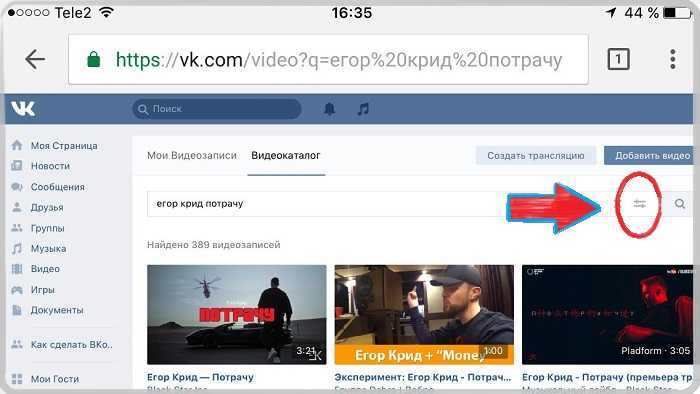 Когда вы загружаете любой из смартфонов в безопасном режиме, он отключает сторонние приложения и многие виджеты. Если ваше устройство работает нормально, значит виновато стороннее приложение. Проведя описанные ниже процедуры, вы можете устранить неполадки, чтобы увидеть, какое из них вызывает проблемы. Дальше гаджетом можно будет пользоваться в обычном режиме.
Когда вы загружаете любой из смартфонов в безопасном режиме, он отключает сторонние приложения и многие виджеты. Если ваше устройство работает нормально, значит виновато стороннее приложение. Проведя описанные ниже процедуры, вы можете устранить неполадки, чтобы увидеть, какое из них вызывает проблемы. Дальше гаджетом можно будет пользоваться в обычном режиме.
Безопасный режим позволяет решить многие проблемы.
Содержание
- 1 Пропали данные в телефоне
- 2 Как отключить безопасный режим
- 3 Как пользоваться безопасным режимом Android
- 4 Стоит ли пользоваться безопасным режимом
Пропали данные в телефоне
Функция безопасного режима пригодится при диагностике проблем со смартфоном Android. Однако, если вы случайно активируете безопасный режим на Android, вы не увидите свои приложения и виджеты. Не пугайтесь! Если ваш Android-смартфон находится в безопасном режиме и вы не можете понять, как выйти из него, выполните следующие действия, чтобы отключить его.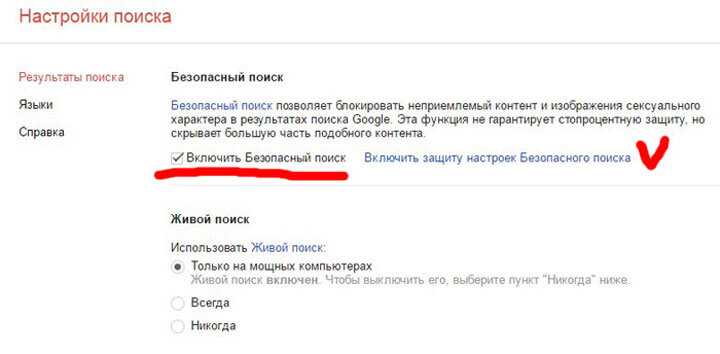
👉Это наш Дзен👈, в котором много теплых и уютных статей.
Как отключить безопасный режим
Если вы случайно включили безопасный режим на своем телефоне, не паникуйте. Вы можете не видеть свои приложения и данные, но все они в безопасности. После загрузки из безопасного режима вы можете получить доступ ко всем своим данным. Есть два способа выключить этот режим на Android-смартфоне.
Самый простой способ отключить безопасный режим на Android-смартфоне — перезагрузить устройство. Нажмите кнопку или сочетание кнопок, которые вы обычно используете для перезагрузки/выключения телефона. Обычно это кнопка включения или ее сочетание с кнопкой увеличения громкости. Телефонов много, и подробно рассказывать про каждый нет смысла — информацию можно найти в инструкции или по запросу в поисковике ”как перезагрузить [название телефона]”.
Вздутый аккумулятор и еще 5 странных случаев, когда люди продолжают пользоваться смартфонами.
Далее просто перезагрузите устройство, и оно запустится в обычном режиме, подгрузив все данные. Можно даже сделать жесткую перезагрузку. Для этого надо удерживать указанные выше кнопки в течение долго времени (10-30 секунд), пока не погаснет экран.
Перезагрузить телефон можно кнопкой питания или ее сочетанием с кнопками громкости.
Но отключить безопасный режим можно и с помощью панели уведомлений. Правда, сработает это не со всеми моделями. Но Android является довольно гибкой системой, и многие производители пользуются этим, выводя в панель быстрого доступа те настройки, которые они считают нужными.
Так, например, Samsung предлагает отличные от стандартного Android методы. В их число входит отключение безопасного режима через панель уведомлений. Если ваше устройство Android поддерживает эту функцию, вы увидите постоянное уведомление о том, что на вашем устройстве включен безопасный режим, если вытянете шторку уведомлений из верхней части экрана.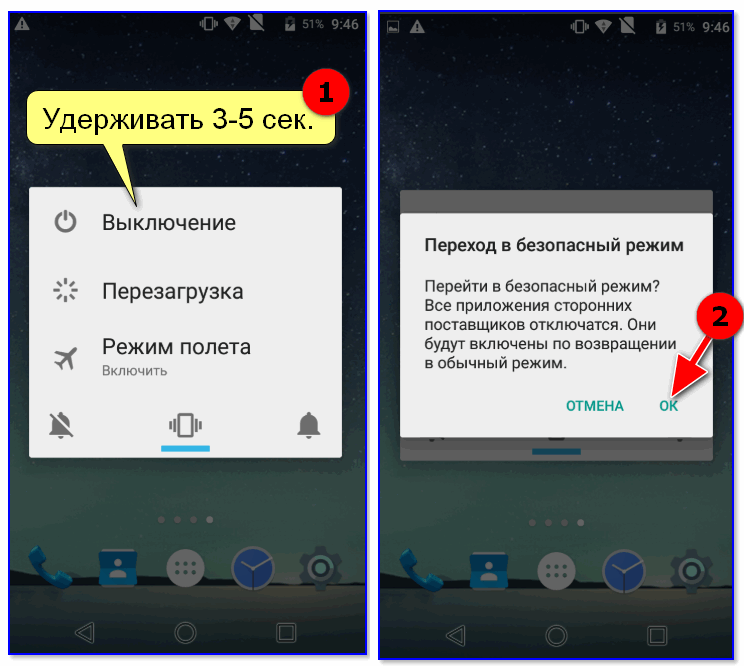 Коснитесь уведомления и выберите параметр «Отключить».
Коснитесь уведомления и выберите параметр «Отключить».
Присоединяйтесь к нам в Telegram!
Как пользоваться безопасным режимом Android
Если вы не случайно загрузили свое Android-устройство в безопасном режиме, скорее всего, вы хотите устранить некоторые ошибки. После устранения неполадок вы можете отключить безопасный режим и вернуться к привычному способу использования устройства.
Чтобы понять, какое приложение тормозит телефон, сначала проверьте, работает ли он быстрее в безопасном режиме или нет. Если он работает быстрее, значит виновато стороннее приложение. Тут вы сможете начать отсеивать приложения, но поиск иногда занимает довольно много времени, поэтому лучше запастись терпением.
Как проверить состояние аккумулятора на Xiaomi.
Сначала составьте список приложений, которые вы недавно загрузили. В безопасном режиме удалите кэш и хранилище приложения, а затем перезагрузите телефон, чтобы отключить безопасный режим. Чтобы удалить кэш и хранилище, перейдите в «Настройки» > «Приложения», выберите нужное приложение и коснитесь «Хранилище и данные». Дальше удалите их.
Чтобы удалить кэш и хранилище, перейдите в «Настройки» > «Приложения», выберите нужное приложение и коснитесь «Хранилище и данные». Дальше удалите их.
Очистка данных позволяет сделать телефон быстрее.
Если проблемы устранены, это означает, что вы нашли приложение, которое было ответственно за ошибки. Вы должны удалить или хотя бы переустановить его. Однако, если проблемы не устранены, повторите шаги с другими приложениями, пока не найдете нужное. Как только вы найдете и удалите виновника, переустановите приложения, которые вы удалили на пути поиска.
Удаление хранилища приложения удаляет пользовательские данные. Это означает, что вам придется настроить приложение заново. Но это не очень большая плата за то, чтобы ваш телефон снова начал работать быстро, аккумулятор служил дольше, а корпус не грелся.
Знали про Telegram-канал "Сундук Али-Бабы"? Там ребята делают отличные подборки.
Стоит ли пользоваться безопасным режимом
Безопасный режим — отличная функция, которая может помочь вам устранить проблемы на ваших устройствах Android. Особенно учитывая, что он действительно безопасный. Если вы видите, что на телефоне пропали данные, это не значит, что их на самом деле нет. Безопасный режим выключается простой перезагрузкой.
Особенно учитывая, что он действительно безопасный. Если вы видите, что на телефоне пропали данные, это не значит, что их на самом деле нет. Безопасный режим выключается простой перезагрузкой.
Operation — VK Link — 1
Панель управления предназначена для настройки и просмотра всех настроек, индикаторов и оповещений о техническом обслуживании. Кроме того, пульт дистанционного управления можно использовать для быстрого доступа к нескольким функциям.
Включение и выключение
Нажмите кнопку питания (), чтобы включить или выключить все устройство, включая VK Link и подключенный встроенный вентилятор. Когда устройство включено, панель дисплея () загорается.
Включение и выключение камеры реактора
Реакторную камеру VK Link можно включать и выключать независимо, нажав кнопку UV-C ().
Когда камера реактора включена, горит индикатор УФ-С ().
Когда камера Reactor выключена, индикатор UV-C () не светится. В этом режиме встроенный вентилятор продолжает прогонять воздух через предварительный фильтр, угольный фильтр и фильтр HEPA в обычном режиме.
Регулировка скорости вентилятора
Скорость встроенного вентилятора можно отрегулировать, нажав кнопку вентилятора (). Это будет циклически переключаться между четырьмя настройками скорости вентилятора:
| АВТО | Автоматическая скорость вентилятора |
| ВЕНТИЛЯТОР 1 | Низкая скорость вентилятора |
| ВЕНТИЛЯТОР 2 | Средняя скорость вентилятора |
| ВЕНТИЛЯТОР 3 | Высокая скорость вентилятора |
CO
2 датчикПанель управления имеет встроенный датчик углекислого газа (CO 2 ) (). В режиме AUTO скорость вентилятора VK Link автоматически увеличивает скорость встроенного вентилятора, когда CO 2 обнаружены уровни выше 800 частей на миллион, и загорится индикатор CO 2 ().
Когда уровень CO 2 упадет ниже 800 частей на миллион, индикатор CO 2 () погаснет, а скорость вентилятора снизится.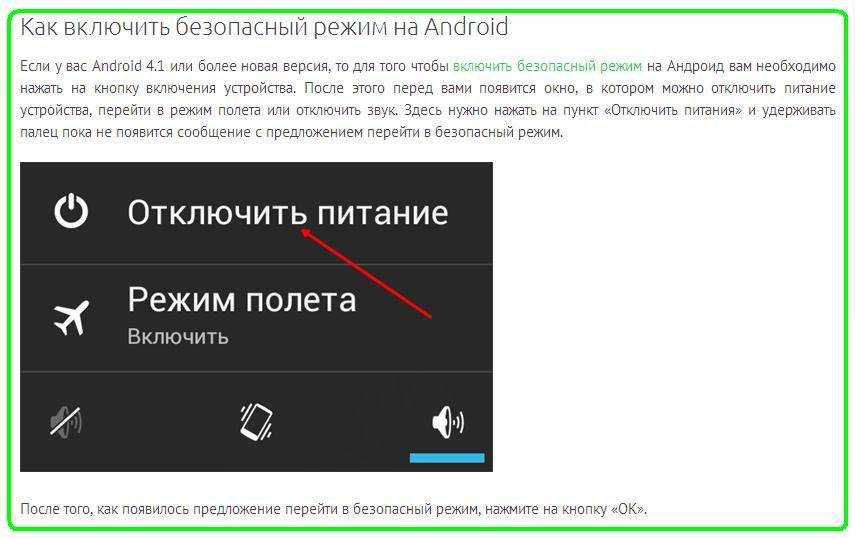
Режимы отображения
Нажмите кнопку выбора режима () для переключения между режимами отображения. В каждом режиме на панели дисплея отображается разная информация ():
| Режим отображения | Описание |
|---|---|
| Скорость вентилятора | Выбранная скорость вентилятора — либо АВТО , ВЕНТИЛЯТОР 1 , ВЕНТИЛЯТОР 2 , либо ВЕНТИЛЯТОР 3 |
| Время | Текущее время (в 24-часовом формате) |
| Время работы камеры реактора | Количество часов работы камеры реактора с момента последней замены. См. Замена камеры реактора | .
| CO 2 количество | Обнаруженный уровень CO 2 в частях на миллион |
Установка времени
На панели управления:
- Нажмите и удерживайте кнопку режима () в течение 3 секунд, чтобы войти в режим настройки времени.

- На дисплее появится время, и будет мигать последняя цифра.
- Нажмите кнопку вентилятора (), чтобы увеличить мигающую цифру, и кнопку UV-C (), чтобы уменьшить мигающую цифру.
- Для перемещения между цифрами нажмите кнопку режима ().
- Повторяйте, пока не будет установлено правильное время.
- Нажмите и удерживайте кнопку режима () в течение 3 секунд, чтобы выйти из режима настройки времени.
Часто задаваемые вопросы — Schneider Electric
{"searchBar":{"inputPlaceholder":"Поиск по ключевому слову или задать вопрос","searchBtn":"Поиск","error":"Пожалуйста, введите ключевое слово для поиска" }} В чем основные отличия контакторов LC1D и LC1K?
Проблема: Различия между контакторами LC1D и LC1K Линейка продуктов: Контакторы и пускатели IEC Окружающая среда: Контакторы Tesys K и Tesys D Разрешение: Контакторы D-Line больше, надежнее и…
1.1.0″> Опубликовано:29.06.2009
Как сохранить параметры в клавиатуре и загрузить на другой идентичный…
Проблема: Попытка сохранить параметры в клавиатуре и загрузите их в другой идентичный привод ATV630. Линейка продуктов: Приводы ATV630 Окружающая среда: Клавиатура Причина: Перенос файлов Решение: Перейти к главному…0002
Можно ли использовать пускатели GV2, GV3 и GV7 с обратным питанием?
Проблема: обратная подача Линейка продуктов GV2, GV3 и GV7: Пускатели и устройства защиты двигателя Окружающая среда: Ручные пускатели PowerPact™ Решение: Не рекомендуется.
Почему я не могу использовать ИБП APC отечественной модели на корабле
6.2.1″> Проблема: В Северной Америке один можно ожидать увидеть примерно 120 вольт при измерении от горячего к нейтральному и от горячего к земле. Однако большие корабли используют дельта-мощность. То есть есть два горячих…
FAQs Popular Videos Popular Videos
Video: Как подключить TeSys T Video к Somove через Modbus…
Преобразование проекта ProWORX 32 в Unity Pro
Видео: Как подключить и запрограммировать привод ATV61/71 для 3-проводной…
Узнайте больше в разделе часто задаваемых вопросов по общим знаниямОбщие знания
Проверка сопротивления изоляции и влажности
Проблема: Как влажность влияет на результаты испытаний сопротивления изоляции? Линейка продуктов: автоматические выключатели Окружающая среда: выключатели в литом и изолированном корпусах Разрешение: высокая влажность может значительно.
Почему я теряю лицензию зарегистрированной копии сервера OFS после…
Проблема: потеря лицензии зарегистрированной копии сервера OFS в Windows10, Windows Server 2016 или Windows Server 2019 после обновления до версии сервера OFS 3.63. 08.11.2021
В чем разница между PNP и NPN при описании трехпроводного…
Большинство промышленных бесконтактных датчиков (индуктивные, емкостные, ультразвуковые и фотоэлектрические) являются полупроводниковыми. Термин твердотельный относится к типу компонентов, используемых в датчике. Твердотельный…


